Здравствуйте, дорогие друзья!
Сколько программ установлено на вашем компьютере? А сколько из них вы используете регулярно? Наверняка у вас, как и у большинства пользователей, есть ненужные и бесполезные программы для Windows. Что-то стояло в компьютере ещё до покупки, что-то вы устанавливали своими руками на один раз и пожалели удалять. Многие из этих приложений давно не обновлялись, другие представляют собой бесполезные утилиты и прочий мусор.
В этой статье мы рассмотрим несколько очень распространенных программ для Windows 10, которые можно смело удалить, не боясь лишиться каких-то важных функций или навредить работе системы.
Итак, давайте разберемся, какие ненужные и бесполезные программы для Windows стоит удалить из компьютера?
Где находится список установленных программ в Windows 10?
ОС Windows 10 позволяет просмотреть все установленные программы одним списком. Откройте «Параметры», перейдите в раздел «Приложения» – «Приложения и возможности».
Плюсы и Минусы Windows 11. Стоит ли cтавить windows 11?

В Windows 8.1 и Windows 7 этот же список открывается немного по-другому: «Пуск» – выполнить поиск «Программы и компоненты».
Чтобы удалить какое-либо приложение, нажмите сначала на его название, а затем кнопку «Удалить». Почти все программы удаляются сразу же, но изредка выскакивает диалоговое окно, в котором нужно подтвердить действие.
Ненужные и бесполезные программы для Windows. QuickTime

Видеоплеер от Apple включается в программное обеспечение для macOS. Есть у него и версия для Windows, однако она не поддерживается с 2016 года.
Вскоре после того, как Apple объявила о прекращении поддержки QuickTime для Windows, Trend Micro обнаружила в нем несколько критических уязвимостей. Поскольку Apple уже никогда их не исправит, иметь на компьютере QuickTime становится небезопасно.
Удаление этого плеера не вызовет никаких сбоев. iTunes никоим образом от него не зависит, а подсистемы Windows и подавно. На замену установите VLC – плеер, который воспроизводит практически все форматы аудио и видео.
Очистители реестра и прочие оптимизаторы
Почти все из нас в какой-то момент сознательно или случайно устанавливали приложения для очистки системного реестра. Большинство этих продуктов в лучшем случае не несут никакой пользы, а в худшем заражают компьютер всякой дрянью.
Ни о каком кардинальном улучшении производительности не идет и речи. Если на жестком диске завалялся MyCleanPC, PC Optimizer Pro или любой другой оптимизатор, удаляйте их без раздумий.
Ненужные и бесполезные программы для Windows. uTorrent

10 причин НЕ УСТАНАВЛИВАТЬ Windows 11
Когда-то uTorrent считался золотым стандартом P2P программ. Затем жадность и беспринципность владельцев довели его до того, что сегодня он входит в число ненадежных.
В забитом рекламой интерфейсе uTorrent то и дело мелькают рекомендации установить другие программные инструменты. Но это ещё цветочки. В 2015 году выяснилось, что данное приложение содержит скрытый майнер криптовалют, о котором пользователи, разумеется, даже не подозревали.
Майнер не крадет личные данные – он направляет ресурсы компьютера на добычу цифровых денег. Что в краткосрочной перспективе влечет заметное снижение быстродействия, а в долгосрочной – износ видеокарты и другого железа. В случае с uTorrent криптовалюта шла якобы на благотворительность, но достоверных подтверждений благие намерения не получили.
На фоне всего этого веских причин связываться с uTorrent не осталось. Если вам нужен P2P клиент, установите лучше qBittorrent. По крайней мере, в подобных скандалах он замешан не был.
Ненужные и бесполезные программы для Windows. MediaGet

MediaGet ещё один торрент‑клиент. Оснащён встроенным поисковиком контента и умеет открывать фильм не дожидаясь его закачки. На деле это глючное приложение, которое подсовывает нежелательные расширения, открывает сомнительные сайты, надоедает рекламой и меняет домашнюю страницу в браузере.
Оно распространяется сомнительным путём и вполне может скачаться без вашего согласия. Аналоги MediaGet, Ace Stream и Zona, ничем не лучше.
DriverPack Solution и другие «сборники драйверов»

Многие пользователи после установки свежей системы скачивают «драйверпаки», чтобы настроить «корректную» работу своего оборудования. Ведь на «чистой» Windows даже диагональ экрана не всегда верно определяется. Значит, надо ей помочь каким-нибудь DriverPack Solution или IObit Driver Booster? Нет.
Времена «семёрки», которая без посторонней помощи даже Wi‑Fi‑модуль определить не могла, позади.
Вместе с драйверами DriverPack Solution устанавливает совершенно бесполезное барахло: несколько браузеров, антивирус, архиваторы и дребедень под названием DriverPack Cloud.
Просто дайте Windows 10 постоять минут пять, и она скачает и установит все необходимые драйверы сама. Если в «Центре обновления» Windows 10 драйвер не такой свежий, как вам надо, откройте сайт производителя и установите программу оттуда вручную.
Ненужные и бесполезные программы для Windows. DAEMON Tools

Расцвет эмуляторов виртуальных CD и DVD приводов пришелся на нулевые годы, когда практически всё программное обеспечение поставлялось на оптических дисках. Сегодня нужда в них возникает все реже. И прежде, чем устанавливать привычный DAEMON Tools или подобный эмулятор, вспомните, что Windows 10 и сама прекрасно эмулирует приводы, и монтирует в них файлы образов дисков, например, *.ISO. Для этого достаточно щелкнуть по образу правой кнопкой мыши и выбрать пункт «Подключить».
Skype Click to Call

Данное дополнение для Skype нужно только в том случае, если вы постоянно звоните на номера различных операторов. Если вы не используете эту возможность, то удалите это приложение. Даже при использовании Skype отсутствие этого компонента никак не повлияет на его работу.
Adobe Flash Player и Shockwave Player
С января 2021 года поддержка Adobe Flash Player полностью прекратилась. Современные браузеры его блокируют, и локальные версии его тоже стоит удалить. Это избавит от вас от части проблем, связанных с безопасностью.
Аналогичный плагин Adobe Shockwave Player потерял поддержку в 2019 году. На сайте Adobe ссылки на его скачивание больше нет, и вряд ли вам сегодня встретится сайт, которому потребуется этот плеер.
И Shockwave, и Flash Player уже стали пережитками прошлого.
Ненужные и бесполезные программы для Windows. Java
Java – среда выполнения мультимедиа, состоящая из двух компонентов: Java на рабочем столе и плагин для браузеров, который печально известен проблемами безопасности. В настоящее время лишь мизерное количество сайтов все еще используют Java: по данным W3Tech, на момент написания этой статьи менее 0,02%.
Современными версиями Chrome и Firefox Java не поддерживается, и это к лучшему. Данный плагин не станет дырой в подсистеме безопасности компьютера. Сегодня он может пригодиться только тем, кто разрабатывает программное обеспечение под Android либо использует какое-то специфическое ПО. Если ничем подобным вы не занимаетесь, удаляйте Java. На работу компьютера его отсутствие никак не повлияет.
Ненужные и бесполезные программы для Windows. Microsoft Silverlight

Silverlight – это веб-фреймворк, схожий с Adobe Flash Player, в прошлом предназначенный для воспроизведения мультимедиа в браузере. Много лет назад эти плагины требовались для воспроизведения контента на многих сайтах. Сегодня они считаются устаревшими. По данным W3Tech, на начало 2022 года менее 0,03% сайтов все еще задействуют Silverlight.
Свежие браузеры с ним не работают, Chrome и Firefox не поддерживают его уже давно, с Edge он вообще никогда не был совместим. Официально Silverlight поддерживается только в Internet Explorer, который является частью Windows 10. Удалив его, вы абсолютно ничего не потеряете.
Бесполезные расширения для браузеров и тулбары
Если уж избавляться от мусора по полной, то обязательно нужно привести в порядок браузер. К счастью, в современных версиях Chrome и Firefox панелей инструментов уже давно стало по минимуму. Но расширения по-прежнему активно используются для разных целей, в том числе и мошенниками для рассылки спама и опасных программ.
Поищите в списке установленных программ такие панели инструментов как Bing Bar, Google Toolbar, Ask Toolbar, Yahoo! Toolbar и Babylon Toolbar. Удаляйте все.
После этого изучите список надстроек в браузере. Убедитесь, что помните, когда и с какой целью вы их устанавливали. Проверьте, выполняют ли они свои функции. Дело в том, что даже полезные расширения могут быть выкуплены ненадежными компаниями и измениться до неузнаваемости.
Ненужные и бесполезные программы для Windows. Coupon Printer
Coupon Printer – это менеджер промокодов от сайта coupons.com. Маловероятно, что он обнаружится на вашем компьютере. Еще более маловероятно, что он вам понадобится. В России этот сервис не работает. Так что от Coupon Printer можно избавляться.
Утилиты производителей
Если ваш компьютер не относится к премиум-классу, как например Microsoft Surface Pro, и вы не устанавливали Windows самостоятельно, то скорее всего в системе найдется несколько предустановленных утилит от производителей оборудования. Этим грешат HP, Dell, Toshiba, Lenovo и многие другие компании.
Иногда эти утилиты бывают полезными, но по-хорошему для корректной работы Windows ни одна из них не нужна. Чаще всего их функционал дублируется встроенными в Windows инструментами.
Это касается просмотрщиков изображений, файловых менеджеров, игровых приложений. Их можно удалить, но кое-что лучше не трогать – а именно утилиты обновления драйверов и BIOS (например, Lenovo System Update).
Невозможно дать подробный список, какие из них можно удалять, а какие не стоит. Если есть какие-то сомнения, постарайтесь выяснить в интернете, за что отвечает та или иная программа и как её оценивают другие пользователи.
Раздутое программное обеспечение

Привычкой пихать в Windows 10 всякие ненужные и бесполезные программы грешит и сама Microsoft. Систему можно чистить сразу после покупки компьютера: в корзину полетят 5-6 предустановленных приложений из Microsoft Store. К счастью, все они прекрасно поддаются удалению.
Некоторые приложения могут оказаться полезными, но тут все зависит от образа жизни пользователя. Кому-то пригодится Xbox, а кто-то будет регулярно заглядывать в окошко Погоды. От казуальных игр типа Candy Crush Saga лучше избавиться побыстрее: их присутствие под рукой продуктивности не прибавляет.
Ненужные и бесполезные программы для Windows. WinRAR

Архиватор должен присутствовать на компьютере в обязательном порядке, но только WinRAR – не лучший выбор. Дело в его неудобстве: когда триальный (бесплатный) период пробной версии закончится, приложение не заблокируется, а просто будет регулярно напоминать о необходимости купить официальный продукт.
Таким образом пользоваться им можно бесконечно (или сколько разрешит ваша совесть), и эта условная бесплатность породила кучу шуток.
Как архиватор WinRAR очень хорош, если бы не это назойливое окно, которое мешает работать с содержимым архива.
На замену WinRAR можно скачать архиватор 7-Zip. Он полностью бесплатный и до невозможного простой (правда, олдскульность интерфейса не всем придется по вкусу).
Заключение
Совместима ли Windows 10 со старыми приложениями?
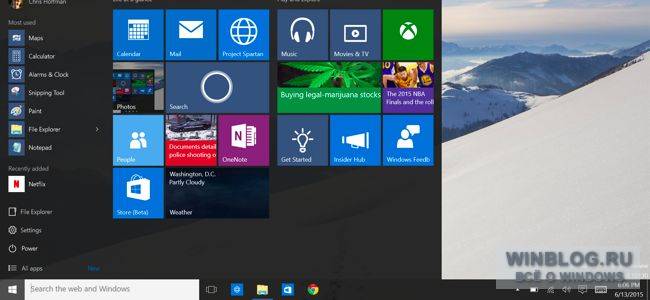
Однако тем, кому необходимы традиционные настольные программы, волноваться не стоит. Пусть незнакомое оформление Windows 10 вас не пугает: если приложение работало в Windows 7, оно почти наверняка будет работать и в Windows 10.
Внутри система схожа с Windows 7 и 8
Да, в Windows 10 можно запускать традиционные настольные программы. По внутреннему строению Windows 10 очень похожа на Windows 8, а та, в свою очередь, на Windows 7. Модель безопасности приложений и архитектура драйверов радикально не поменялись – такой разницы, как между Windows XP и Windows Vista или Windows 7, нет.
Другими словами, если приложение работает в Windows 7 или 8, оно почти наверняка будет работать и в Windows 10. Да, в Windows 10 есть и совершенно новая модель приложений, но традиционные настольные программы могут работать параллельно с этими новыми «универсальными» приложениями.
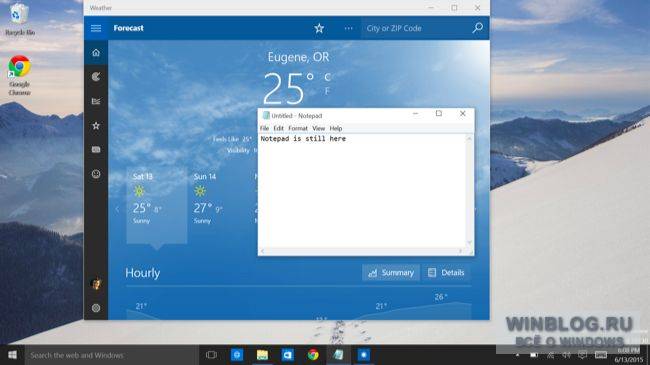
Windows RT больше нет
Microsoft отказалась от развития Windows RT, так что даже на Microsoft Surface 3 можно пользоваться настольными программами, хотя на Surface 2 еще было нельзя.
Все планшеты и ноутбуки Windows 10 с экранами диагональю от 8 дюймов и выше имеют полноценный рабочий стол Windows. Устройства с экранами диагональю менее 8 дюймов работают под управлением Windows 10 Mobile и рабочего стола не имеют. Ситуация немного другая, чем с Windows 8, где даже на 7-дюймовых планшетах был рабочий стол. Но тем, кто покупает планшет с экраном диагональю 7,9 дюйма, настольные программы, скорее всего, в любом случае не нужны.
Режимы совместимости
Как и Windows 7, Windows 10 поддерживает различные режимы совместимости, позволяющие ей выдавать себя за более старые версии Windows для запуска старых программ. Многие устаревшие приложения, не работающие в Windows 10 со стандартными настройками, без проблем запускаются в режиме совместимости.
Windows 10 автоматически включает режим совместимости, если обнаруживает, что приложение в этом нуждается. Впрочем, нужные настройки можно выставить и самостоятельно. Для этого надо нажать правой кнопкой мыши на .exe-файле или ярлыке программы, выбрать пункт «Свойства» (Properties), открыть вкладку «Совместимость» (Compatibility) и выбрать ту версию Windows, в которой программа работала нормально. Если вы не уверены, в чем проблема, можно запустить средство устранения проблем с совместимостью, которое поможет выбрать оптимальные настройки.
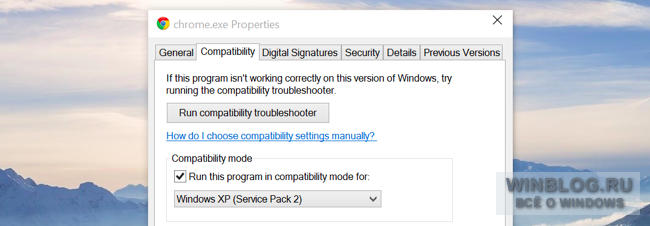
Какие программы работать не будут
Тем не менее, кое-какие программы, работавшие в предыдущих версиях Windows, в Windows 10 корректно работать все-таки не смогут.
Проблемы возникнут с любыми приложениями и устройствами, требующими использования старых драйверов. Если приложение зависит от оборудования, выпущенного еще во времена Windows XP и не имеющего драйверов для Windows 7, работать оно, скорее всего, не будет. Но если имеется драйвер, написанный под Windows 7, скорее всего, проблем не возникнет и в Windows 10.
Любые приложения, переставшие работать после перехода с Windows XP на Windows 7, не будут запускаться и в Windows 10, можно даже не надеяться. В профессиональных версиях Windows 10 нет режима XP, который был в Windows 7. Если без устаревших программ, не работающих в Windows 7 и выше, не обойтись, можно создать виртуальную машину с Windows XP.
16-битные приложения – т. е. любые программы времен Windows 3.1 – на 64-битных версиях Windows 10 работать не будут. В 32-битных версиях Windows 7 они работают, так что если без использования 16-битных программ никак, ставьте 32-битную же версию Windows 10. В общем-то, с Windows 7 дела обстояли точно так же – в 64-битных версиях системы 16-битные приложения не работали. При попытке запустить 16-битную программу в 64-битной версии Windows 10 появляется сообщение о том, что она не поддерживается на данном компьютере.
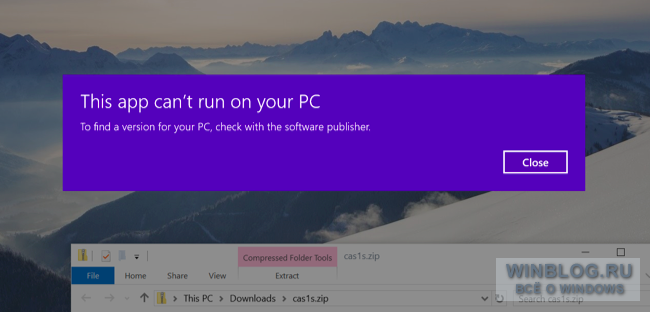
Как проверить совместимость приложения
У Microsoft есть помощник по обновлению, который сканирует систему и сообщает о любых несовместимых программах и устройствах. Этот помощник встроен в приложение «Получить Windows 10» (Get Windows 10), которое было автоматически установлено на все компьютеры с Windows 7 и Windows 8.1 через Центр обновления Windows. Нажмите на значке приложения в панели задач и запустите проверку совместимости.
Если у вас есть важные бизнес-приложения или другие незаменимые программы, попробуйте уточнить у компании-разработчика, совместимы ли они с Windows 10. Проблем возникнуть не должно, если они работали в Windows 7 и 8.
Если без этих приложений никак не обойтись, можно повременить с обновлением несколько недель и посмотреть, работают ли они у других пользователей в Windows 10. В конце концов, спешить с обновлением не обязательно – оно будет бесплатно в течение целого года после выпуска Windows 10.
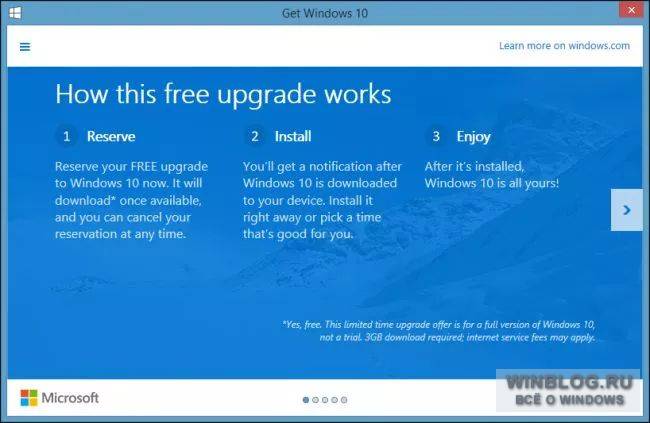
Windows 10 не совместима с некоторыми устаревшими встроенными программами Windows. Например, в ней не работает Windows Media Center, который еще можно было платно скачать для Windows 8. Традиционные настольные версии встроенных игр – «Червы» (Hearts), «Косынка» (Solitaire) и «Сапер» (Minesweeper) – из состава системы исключены, но есть современные «универсальные» версии двух последних. Встроенная функция воспроизведения DVD отсутствует, но вместо этого можно установить, например, VLC Player. Навсегда исчезли мини-приложения рабочего стола (гаджеты), но это не так уж плохо – надежной защитой данных они похвастаться не могли.
Оцените статью: Голосов
Источник: www.winblog.ru
Что такое Not-a-virus
Что делать, если антивирус обнаружил not-a-virus: какие они бывают и с чем их едят.

Alex Perekalin
Иногда Kaspersky Internet Security вдруг выводит желтое окошко и пишет, что на вашем компьютере обнаружен not-a-virus. Немудрено смутиться: если это не-вирус, то зачем антивирусная программа мне об этом сообщает?
На самом деле это действительно не вирус (говоря технически точнее, «не вредоносная программа»), но сообщать о нем все равно нужно. Давайте разберемся, что такое Not-a-virus, какие они бывают и что с ними делать.
В Kaspersky Internet Security словом Not-a-virus называются по большому счету два типа программ — adware и riskware. Оба эти типа не зловредны сами по себе, поэтому вирусами их не назовешь. Однако пользователю неплохо бы знать об их существовании, поскольку эти программы могут делать что-то, что ему может не понравиться.
Что такое Adware
Adware — это рекламные приложения. Они могут показывать вам рекламу, менять поисковую выдачу, подсовывая одни сайты взамен других, собирать о вас данные, чтобы в дальнейшем подстраивать контекстную рекламу под ваши интересы, или делать все это сразу.
Вроде бы ничего зловредного, но и ничего приятного тоже. Особенно весело становится тогда, когда подобных программ на компьютер пробирается десяток-другой и они начинают конкурировать друг с другом за ресурсы.
При этом adware — это легитимные программы, которые попадают на компьютер формально с согласия пользователя. Просто при установке какой-то другой программы пользователь, например, не углядел заранее проставленную галочку — и тем самым согласился на установку adware. Бывают и другие хитрости, но их объединяет одно: если читать все очень внимательно, от установки «адвары» можно отказаться.
Если же рекламная программа никак не уведомляет пользователя о том, что она пытается установиться на компьютер, то Kaspersky Internet Security считает такую программу зловредным трояном. Тогда сообщение будет уже не в желтой, а в красной рамочке, и работа такой программы будет немедленно заблокирована. Кстати, тут можно подробнее почитать о том, что означают цвета окошек уведомлений в наших продуктах.
Что такое Riskware
Riskware — немного другое дело. В этот тип попадают разнообразные программы, которые изначально созданы для чего-то полезного и могут использоваться на компьютере по назначению. Но зачастую их устанавливают — без ведома пользователя, разумеется — злоумышленники в недобрых целях. Полный список типов программ, которые мы относим к riskware, можно посмотреть тут.
Например, к riskware относятся программы для удаленного управления компьютером (Remote Admin). Если вы сами установили такую программу и знаете, что делаете, то никакого вреда она не принесет. Однако плохие парни нередко используют программы такого рода как часть зловредного комплекса, — и в этом случае пользователю полезно знать о том, что на его компьютере неожиданно завелось что-то подобное.
Другой пример — утилиты для загрузки файлов. Многие из них действительно повышают удобство загрузки файлы. Но некоторые работают на грани фола, вместе с полезным файлом норовя загрузить еще пачку других программ, показав предупреждение о том, что загружен будет не только искомый файл, например, серым шрифтом на сером фоне.
Из прочих распространенных видов riskware стоит упомянуть тулбары, которые, кстати, также могут относиться и к adware — в зависимости от функциональности и степени навязчивости. Бывают и другие расширения для браузера, которые также могут относиться к riskware.
Еще в категорию riskware попадают майнеры — программы для добычи биткоинов. Разумеется, если вы сами сознательно поставили на свой компьютер майнер, то все хорошо. Но вполне может быть так, что кто-то сделал это без вашего ведома — и теперь расходует ресурсы вашего компьютера для собственного обогащения.
По умолчанию Kaspersky Internet Security не выводит уведомления об обнаружении riskware. Однако в настройках можно зайти в раздел «Угрозы и исключения» и включить пункт «Обнаруживать другие программы, которые могут быть использованы злоумышленником для нанесения вреда компьютеру или данным пользователя» — тогда Kaspersky Internet Security будет уведомлять и о riskware тоже.
Но только уведомлять: по умолчанию антивирус не блокирует и не удаляет riskware, чтобы не мешать легитимному использованию таких приложений. Собственно, и слова «riskware» вы в этих уведомлениях не увидите — там будет конкретика: майнер это, программа для удаленного администрирования, загрузчик или еще что-то.
Если же riskware начнет загружать какие-нибудь зловредные компоненты, она может быть переклассифицирована в трояны и заблокирована вне зависимости от того, проставлена галка «другие программы» или нет.
Обнаружены adware или riskware. Что делать?
Kaspersky Internet Security выводит уведомления об обнаружении такого рода программ, чтобы вы знали, что они есть на вашем компьютере. Возможно, вы поставили их осознанно — как мы уже говорили, среди riskware-приложений бывают очень даже полезные. В таком случае можно не беспокоиться.
С другой стороны, возможно, очередной not-a-virus пробрался на компьютер незамеченным. И в этом случае вам лучше знать, что эта программа относится либо к riskware, либо к adware. Поэтому пользователю предлагается выбрать, что делать с программой. Если вы ее не ставили — то лучше удалить.
Источник: www.kaspersky.ru